Page 1
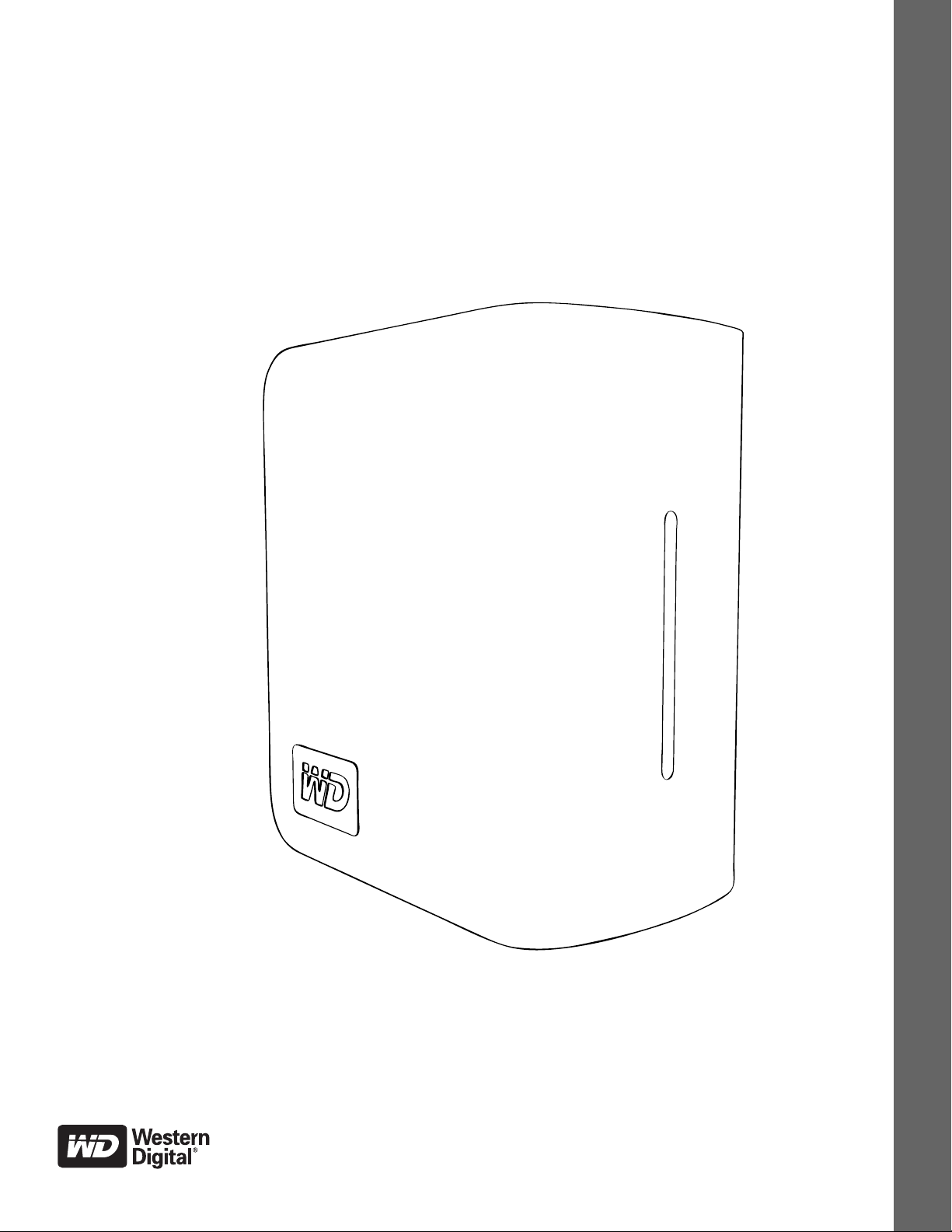
My Book
Studio Edition™ II
Руководство
пользователя
Внешний накопитель Настольное исполнение
®
Page 2
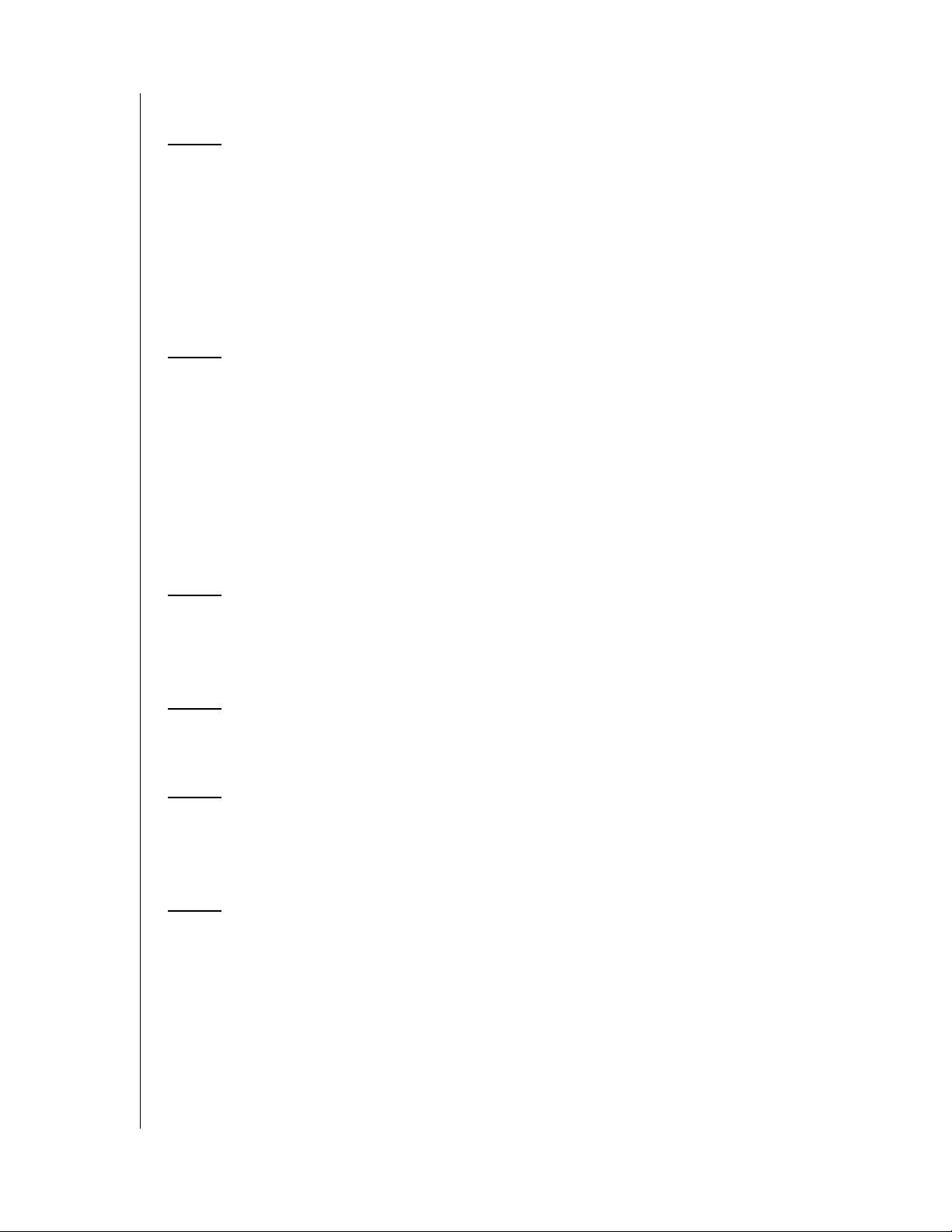
Содержание
1 Начало работы. . . . . . . . . . . . . . . . . . . . . . . . . . . . . . 1
Комплект поставки . . . . . . . . . . . . . . . . . . . . . . . . . . . . . . . . . . . . 1
Дополнительные комплектующие . . . . . . . . . . . . . . . . . . . . . . . . 1
Совместимость . . . . . . . . . . . . . . . . . . . . . . . . . . . . . . . . . . . . . . . 2
Запись информации о накопителе WD . . . . . . . . . . . . . . . . . . . . 2
Регистрация изделия WD . . . . . . . . . . . . . . . . . . . . . . . . . . . . . . . 2
Предостережения . . . . . . . . . . . . . . . . . . . . . . . . . . . . . . . . . . . . . 3
2 О вашем накопителе WD . . . . . . . . . . . . . . . . . . . . . 4
Формат и конфигурация . . . . . . . . . . . . . . . . . . . . . . . . . . . . . . . . 4
Индикаторы (огни). . . . . . . . . . . . . . . . . . . . . . . . . . . . . . . . . . . . . 4
Режим работы индикатора питание/обмен данными. . . . . . . . . 4
Измеритель емкости . . . . . . . . . . . . . . . . . . . . . . . . . . . . . . . . . . . 5
Интерфейсы . . . . . . . . . . . . . . . . . . . . . . . . . . . . . . . . . . . . . . . . . 6
Гнездо замка Kensington. . . . . . . . . . . . . . . . . . . . . . . . . . . . . . . . 6
Программное обеспечение . . . . . . . . . . . . . . . . . . . . . . . . . . . . . 7
3 Установка . . . . . . . . . . . . . . . . . . . . . . . . . . . . . . . . . . 8
Macintosh . . . . . . . . . . . . . . . . . . . . . . . . . . . . . . . . . . . . . . . . . . . . 8
Windows . . . . . . . . . . . . . . . . . . . . . . . . . . . . . . . . . . . . . . . . . . . . 11
4 WD Drive Manager Статус . . . . . . . . . . . . . . . . . . . . 17
Сообщения статуса WD Drive Manager . . . . . . . . . . . . . . . . . . 17
5 WD RAID Manager для Mac . . . . . . . . . . . . . . . . . . . 18
Конфигурация RAID . . . . . . . . . . . . . . . . . . . . . . . . . . . . . . . . . . 18
RAID поиск и устранение неисправностей . . . . . . . . . . . . . . . . 20
6 WD RAID Manager для Windows . . . . . . . . . . . . . . 23
Конфигурация RAID . . . . . . . . . . . . . . . . . . . . . . . . . . . . . . . . . . 23
RAID поиск и устранение неисправностей . . . . . . . . . . . . . . . . 25
Содержание – i
Page 3
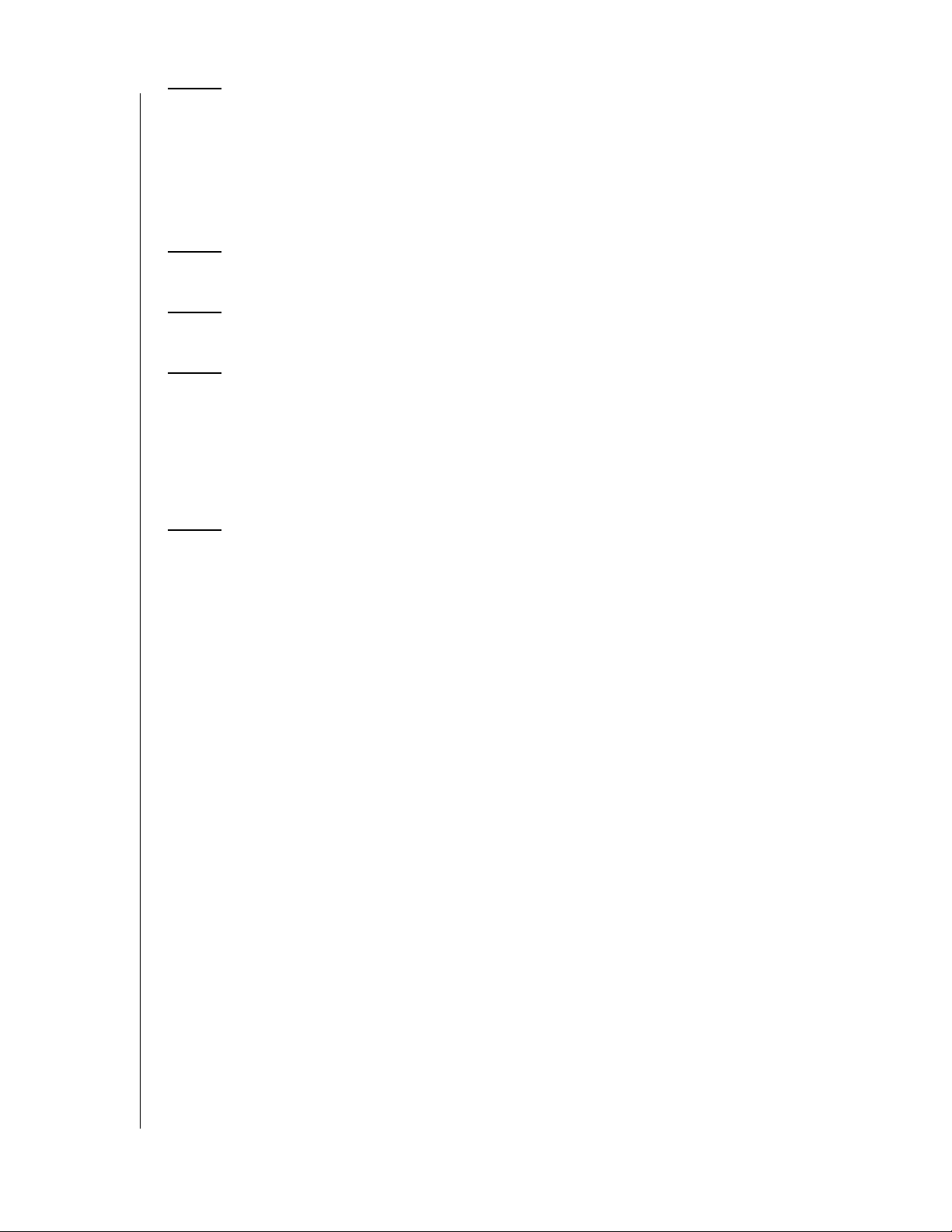
7 Выключение/отключение устройства . . . . . . . . . 28
Автоматическое выключение. . . . . . . . . . . . . . . . . . . . . . . . . . . 28
Safe Shutdown™ . . . . . . . . . . . . . . . . . . . . . . . . . . . . . . . . . . . . . 28
Безопасное удаление . . . . . . . . . . . . . . . . . . . . . . . . . . . . . . . . . 28
Отключение устройства . . . . . . . . . . . . . . . . . . . . . . . . . . . . . . . 29
8 Замена привода . . . . . . . . . . . . . . . . . . . . . . . . . . . . 30
9 Поиск и устранение неисправностей . . . . . . . . . 34
10 Приложение . . . . . . . . . . . . . . . . . . . . . . . . . . . . . . . 35
Совместимость с устройствами, излучающими
и принимающими помехи . . . . . . . . . . . . . . . . . . . . . . . . . . . . . . 35
Информация о гарантии . . . . . . . . . . . . . . . . . . . . . . . . . . . . . . . 36
WD сервис и поддержка . . . . . . . . . . . . . . . . . . . . . . . . . . . . . . . 38
Указатель. . . . . . . . . . . . . . . . . . . . . . . . . . . . . . . . . . .35
Содержание – ii
Page 4
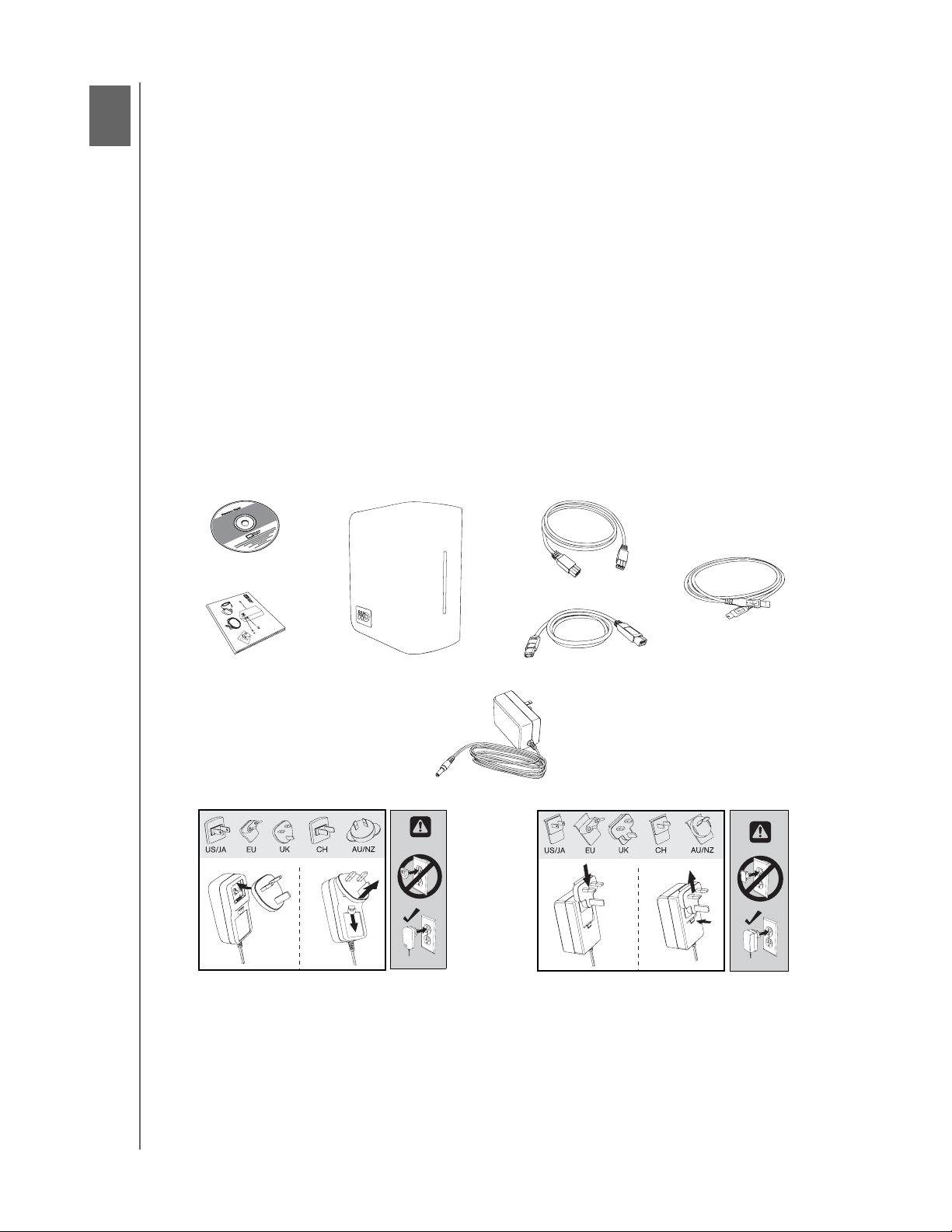
1
MY BOOK STUDIO EDITION II
РУКОВОДСТВО ПОЛЬЗОВАТЕЛЯ
Начало работы
Спасибо за покупку My Book® Studio Edition™ II, устройства для хранения
данных, которое идеально подходит для творческих личностей, рабочих
групп, небольших офисов и для кого-либо, кто стремится обезопасить свои
данные. В этом руководстве пользователя находятся пошаговые инструкции
по установке и другая важная информация о продукции WD. Информацию
и новости о продукции WD смотрите на нашем сайте www.westerndigital.com.
Комплект поставки
• Двухприводная система архивации
• Кабель USB
• FireWire® 800 кабель (9-pin to 9-pin)
• FireWire® 800 к 400 кабель (9-pin to 6-pin)
• Сетевой адаптер*
• Инструкция по быстрой установке
•CD с ПО
CD с ПО
Инструкция по
быстрой установке
*Это изделие может поставляться с различными конфигурациями сетевого адаптера,
в зависимости от вашего места проживания.
My Book Studio Edition II
Сетевой адаптер (только для США)*
или
Конфигурации международных сетевых адаптеров*
FireWire 800 кабель
Кабель USB
FireWire 800 к 400 кабель
Дополнительные комплектующие
Подробную информацию о дополнительных комплектующих для этого
изделия см. на store.westerndigital.com (только США). За пределами США см.
support.wdc.com.
Начало работы – 1
Page 5
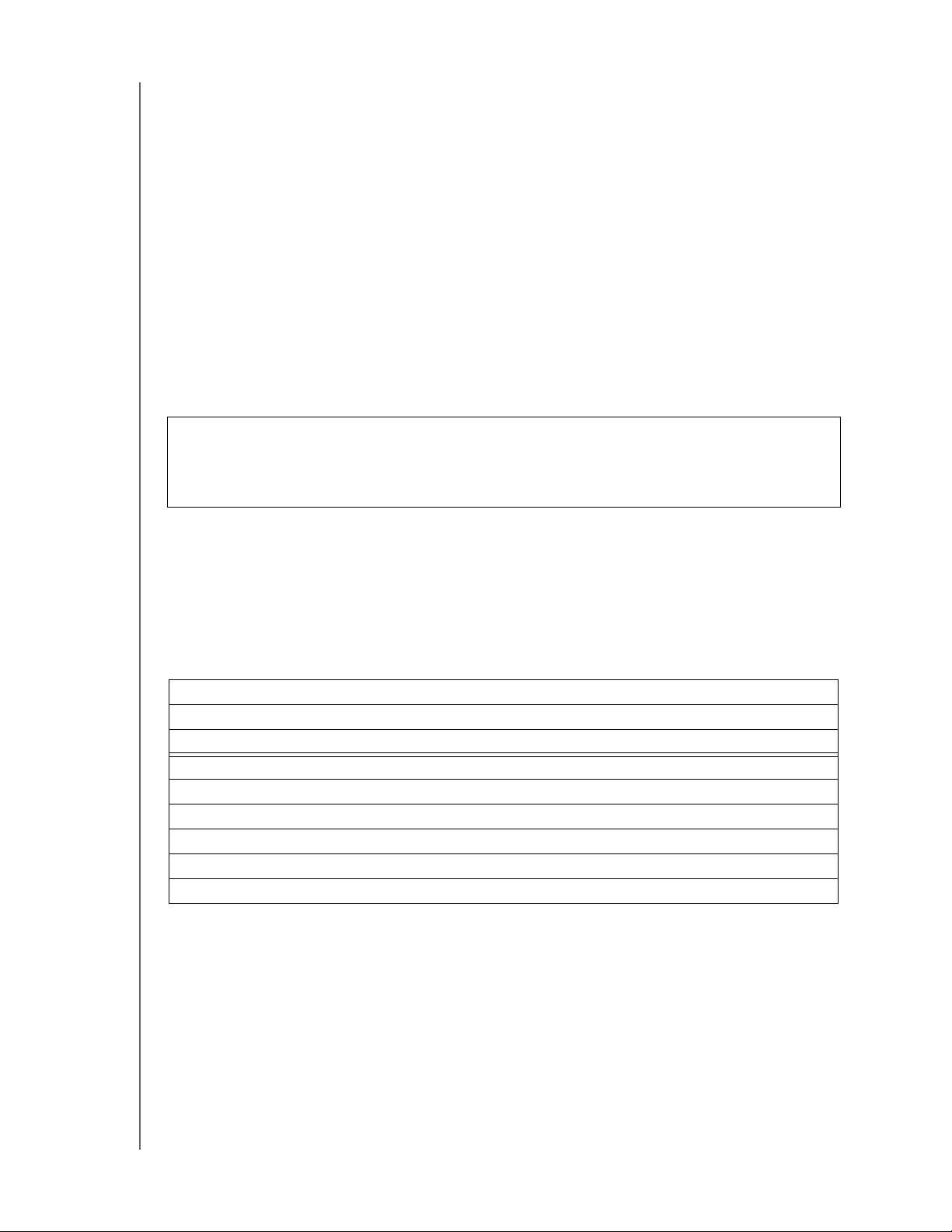
MY BOOK STUDIO EDITION II
РУКОВОДСТВО ПОЛЬЗОВАТЕЛЯ
Совместимость
Macintosh
Windows
• Любое из вышеперечисленного:•Любое из
USB порт – USB порт
–
– Порт FireWire 800 или 400 – Порт FireWire 800 или 400
– Порт eSATA или eSATA карта адаптера* – Порт eSATA или eSATA карта
•Mac® OS X 10.4.10 или выше • Windows 2000/XP/Vista
®
•Mac
Примечание: Совместимость может быть неполной в зависимости от используемого оборудования
и операционной системы.
* Список совместимых карт eSATA находится в нашей базе знаний на support.wdc.com для
answer ID# 1524.
OS X 10.5.2 или выше
Важная информация: Для повышения скорости и надежности
рекомендуется установить новейшие обновления и пакет SP. Для Macintosh,
войдите в меню Apple и выберите Software Update. Для Windows, нажмите
кнопку Пуск и выберите Обновление Windows.
®
вышеперечисленного:
адаптера*
Запись информации о накопителе WD
В следующей таблице запишите серийный номер и номер модели вашего
накопителя WD, которые указаны на ярлыке на нижней части прибора. Также
запишите дату покупки и дополнительную информацию, такую как
используемая операционная система и ее версия. Эта информация
необходима для установки и технической поддержки.
Серийный номер:
Номер модели:
Дата покупки:
Операционная система и программное обеспечение:
Регистрация изделия WD
С приобретением накопителя WD вы получаете 30 дней бесплатной
технической поддержки на протяжении гарантийного периода вашего
изделия. 30 дневный период начинается с даты первого телефонного
контакта со службой технической поддержки WD. Зарегистрируйтесь онлайн
на register.wdc.com.
Начало работы – 2
Page 6
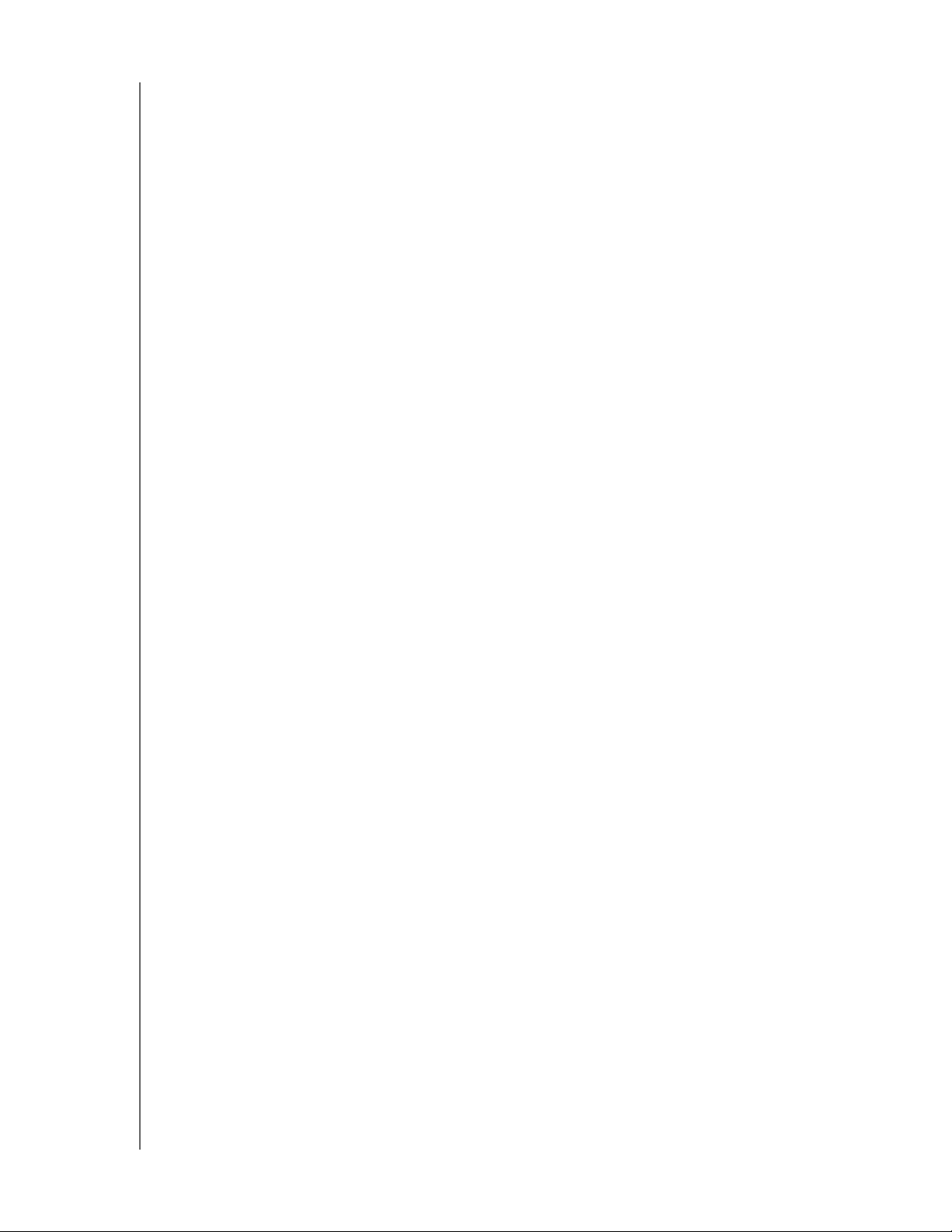
MY BOOK STUDIO EDITION II
РУКОВОДСТВО ПОЛЬЗОВАТЕЛЯ
Предостережения
Изделия WD являются точными приборами, и с ними необходимо обращаться
аккуратно при распаковке и установке. Приводы могут получить повреждения
при грубым обращении, ударах или вибрации. При распаковке и установке
внешнего запоминающего устройства придерживайтесь следующих мер
предосторожности:
• Не включайте этот прибор, когда внешняя температура не находится
в пределах 5°C–35°C (41°F–95°F).
• Не роняйте и не подвергайте прибор ударам.
• Не перемещайте прибор во время работы.
• Не используйте My Book в качестве переносного накопителя.
• Во избежание перегревания не закрывайте отверстия, расположенные
в нижней части, вверху или на задней стенке корпуса. Не кладите никакие
предметы на устройство, они могут сделать невозможной вентиляцию.
Начало работы – 3
Page 7
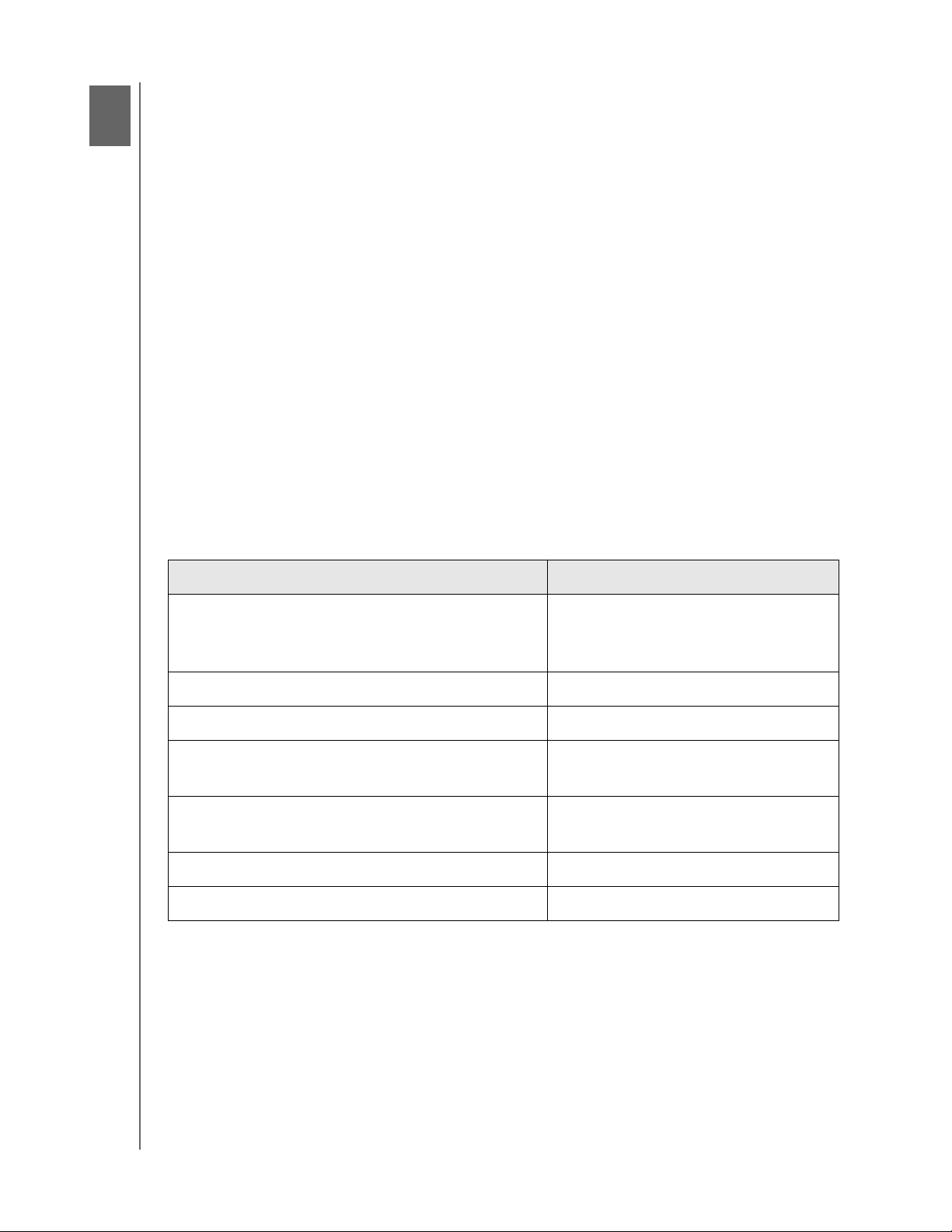
2
MY BOOK STUDIO EDITION II
РУКОВОДСТВО ПОЛЬЗОВАТЕЛЯ
О вашем накопителе WD
Формат и конфигурация
Заводской формат этого устройства WD - HFS+ (Journaled) для совместимости
с операционной системой Macintosh. Заводская конфигурация - RAID 0 (Striped)
для обеспечения максимальной емкости и быстродействия.
Данный продукт также поддерживает режим RAID 1 (Mirrored) для обеспечения
дополнительной защиты данных при мгновенных и автоматических обновлениях
данных. При сбое одного привода система продолжит работать, и ваши данные
будут сохранены. Можно заменить неисправный привод и восстановить
систему. Для получения более подробной информации, в том числе инструкций
по изменению конфигурации или формата массива RAID, обратитесь к «WD
RAID Manager для Mac» на странице 18 или «WD RAID Manager для Windows»
на странице 23.
Индикаторы (огни)
Индикаторы питание/обмен данными и измеритель емкости представлены
одной полоской из шести индикаторов (огней) на передней панели привода.
Режим работы индикатора питание/обмен данными
Внешний вид Состояние привода
Непрерывное свечение Включено питание или
устройство в режиме экономии
электроэнергии
Редкие вспышки (каждые 4 секунды) Накопитель в режиме ожидания
Передвижение вверх и вниз Привод используется
Чередующееся свечение в шахматном
порядке
Поочередное мигание верхних и нижних
индикаторов
Движение по кругу снизу вверх Режим восстановления RAID
Частые вспышки (каждую секунду)
* В этом случае процесс чтения/записи прекратится, и привод замедлит вращение.
Отсоедините и отключите питание My Book. Прибор должен остыть в течение 1-2 часов,
затем подсоедините его и включите питание.
Переход из одного состояние
в другое
Режим минимальных
полномочий RAID
Состояние перегревания*
О вашем накопителе WD – 4
Page 8
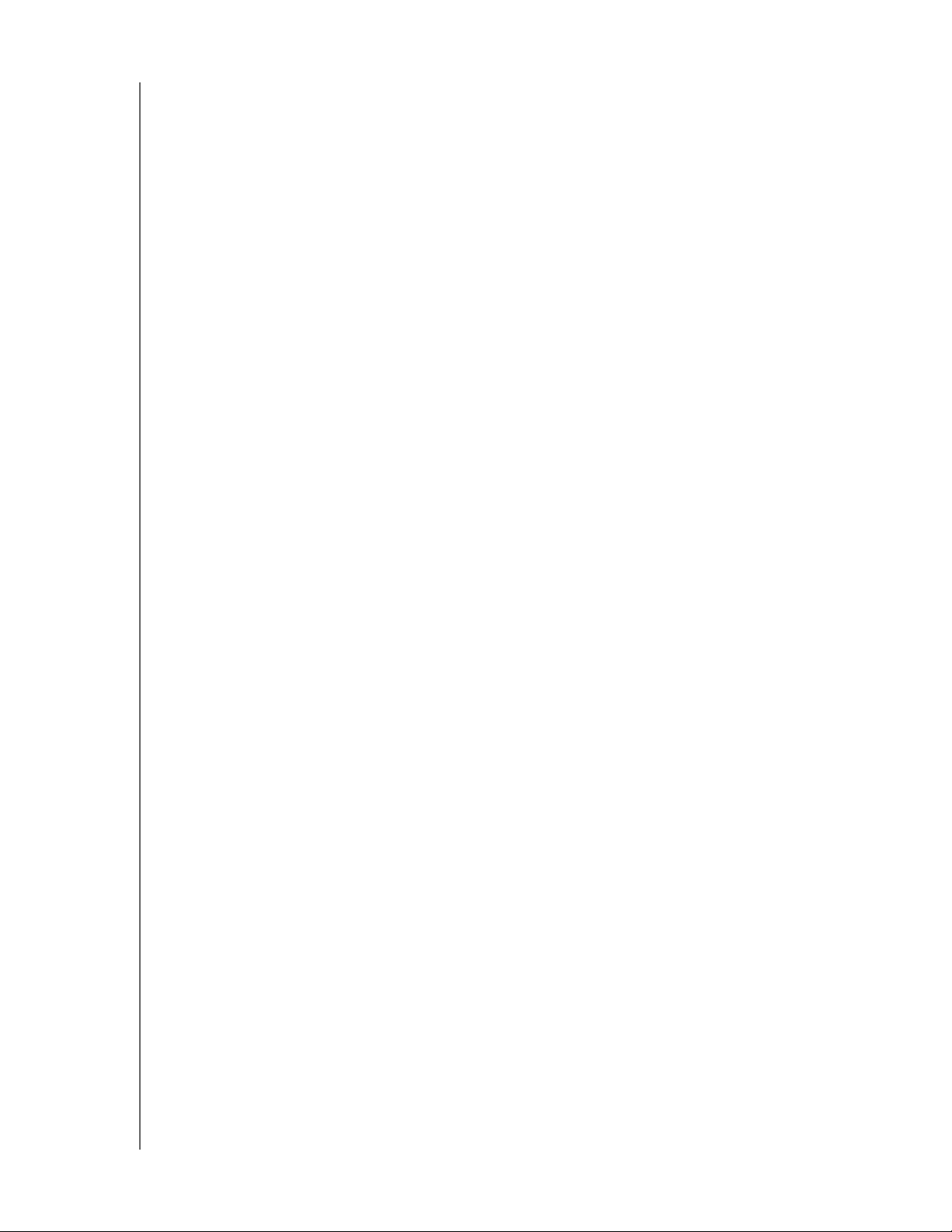
MY BOOK STUDIO EDITION II
РУКОВОДСТВО ПОЛЬЗОВАТЕЛЯ
Измеритель емкости
Когда прибор включен, измеритель емкости показывает используемое
пространство привода, подсвечивая шесть секций, в направлении снизу
вверх. Каждая секция соответствует приблизительно 17 процентам емкости
привода. Так как этот привод предварительно отформатирован, первый
раздел подсвечивается после установки.
USB и режим FireWire
Функция Capacity Gauge (Измеритель емкости) доступна только при
установке WD Button Manager, который необходимо установить в каждой
системе, к которой подключена My Book. Capacity Gauge обновляется
автоматически по мере использования привода.
eSATA режим
Capacity Gauge не доступен в режиме eSATA.
О вашем накопителе WD – 5
Page 9
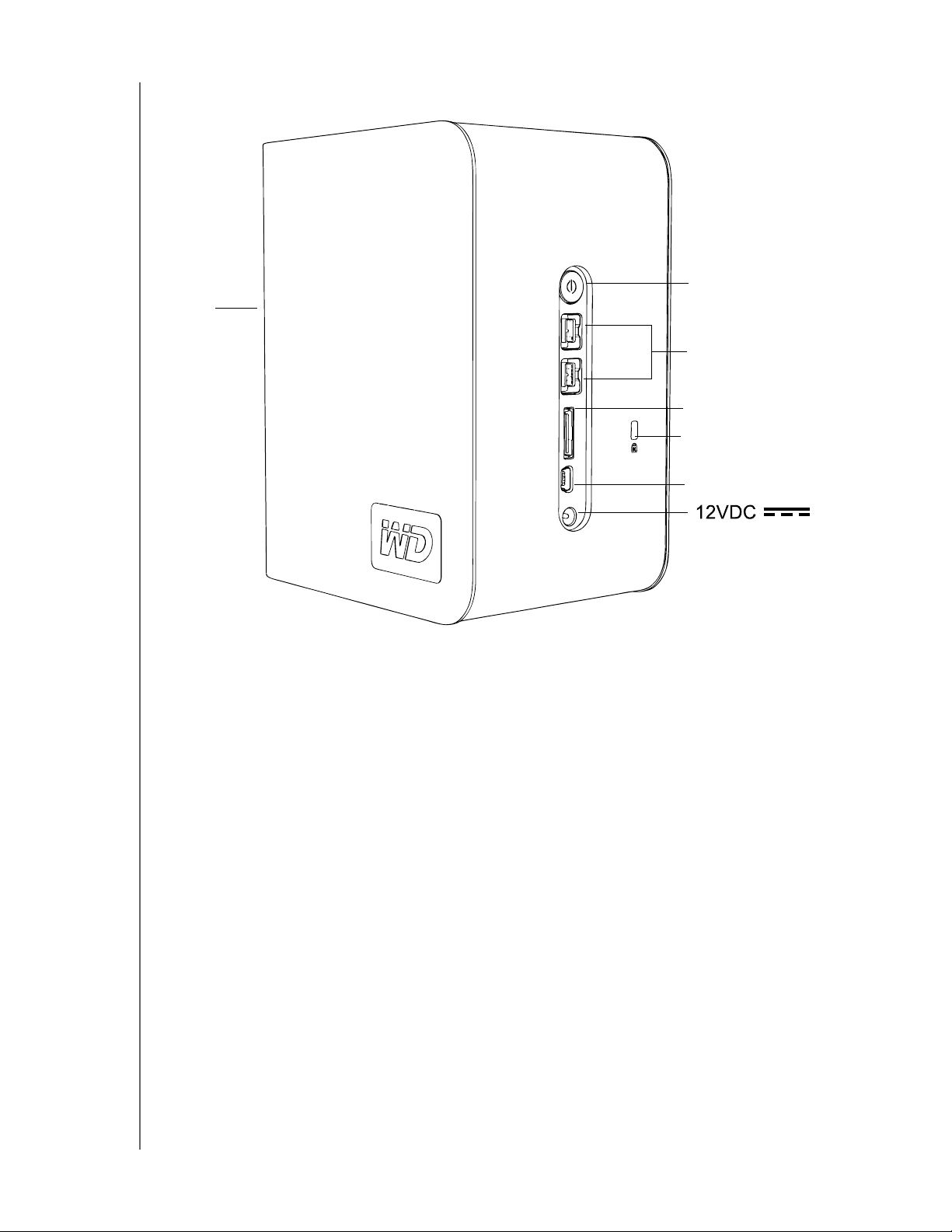
Интерфейсы
СИД
MY BOOK STUDIO EDITION II
РУКОВОДСТВО ПОЛЬЗОВАТЕЛЯ
Кнопка питания
FireWire
eSATA
Kensington®
гнездо замка
USB
FireWire – Этот прибор оснащен двумя интерфейсами FireWire 800.
FireWire 800 имеет максимальную скорость передачи данных 800 Mб/с
и обратно совместим с FireWire 400 при использовании специального
адаптера, такого как кабель FireWire 800 к 400, который входит в этот набор.
При подключении к прибору FireWire 400 данные передаются со скоростью
FireWire 400 (до 400 Mб/с).
USB – Промышленный стандартный интерфейс для большинства
компьютеров на базе
Windows.
Высокоскоростной интерфейс USB (USB 2.0) поддерживает скорость передачи
данных до 480 Mб/с и обратно совместим с USB 1.1. При подключении к USB
1.1 данные передаются со скоростью USB 1.1 (до 1,5 Mб/с).
eSATA - Передача данных до 3 Гб/с. Для использования этого интерфейса
должна быть eSATA PCI карта или на главном компьютере должен быть порт
материнской платы eSATA.
Гнездо замка Kensington
Для безопасности привода на нем имеется защитное гнездо Kensington
Security Slot, которое поддерживает стандартный кабель безопасности
Kensington (продается отдельно). Более подробную информацию о Kensington
Security Slot и имеющихся изделиях см. на www.kensington.com.
О вашем накопителе WD – 6
Page 10
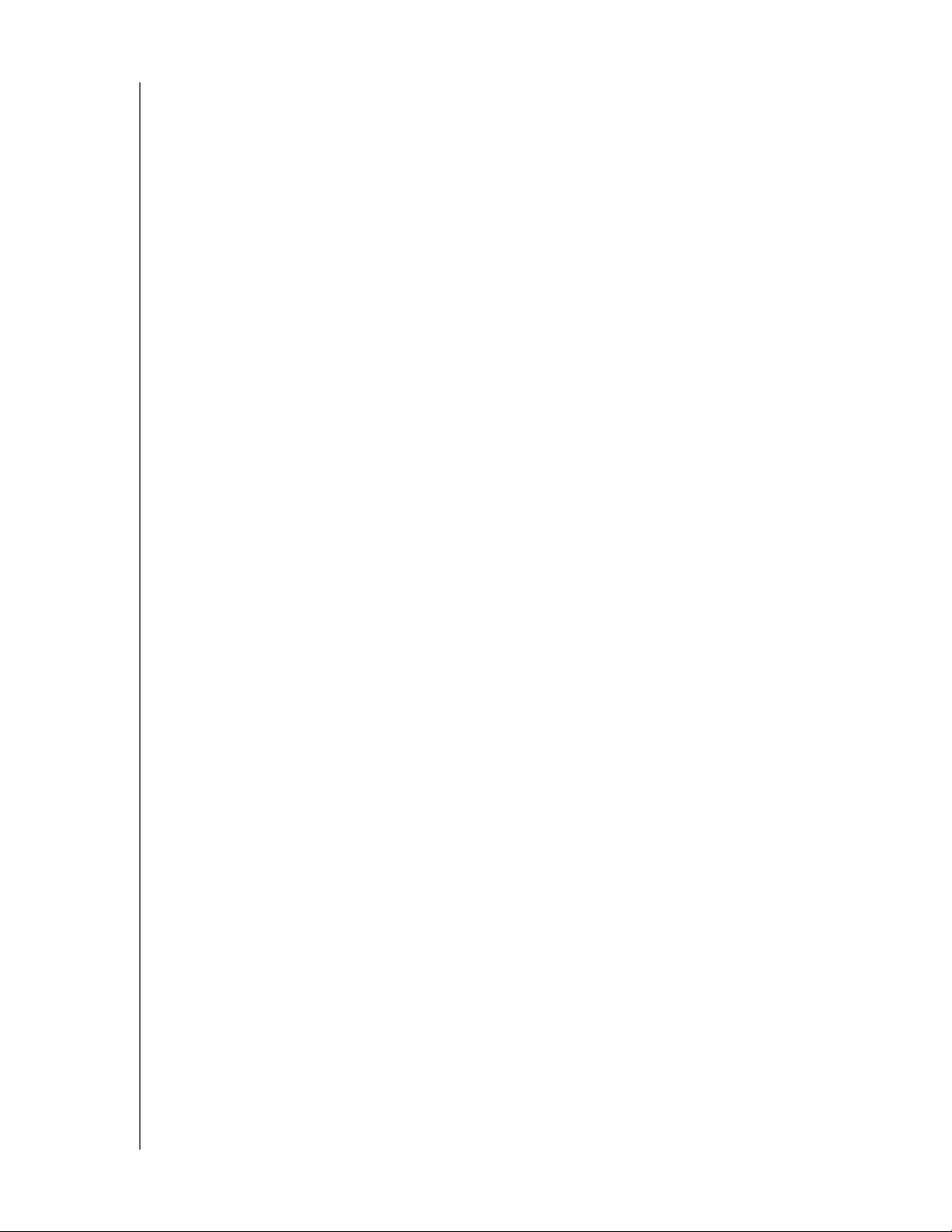
MY BOOK STUDIO EDITION II
РУКОВОДСТВО ПОЛЬЗОВАТЕЛЯ
Программное обеспечение
В дополнение к WD Drive Manager, это изделие WD поставляется со следующим
бонусным ПО.
WD Anywhere Backup™ (Mac и Windows) - это интуитивное и надежное
в эксплуатации приложение для резервного копирования и восстановления
файлов, которое обеспечивает круглосуточную защиту данных. Оно имеет
функцию автоматического резервного копирования в различные места
и синхронизации рабочих файлов, для управления версиями. Это приложение
включает в себя руководство пользователя и интерактивную справку.
Google™ ПО (только для Windows) позволяет производить поиск на
приводе, работать с фотографиями и упрощает поиск в сети, используя
приложенное программное обеспечение Google.
Copy Application Software позволяет произвести резервное копирование
ПО, используя этот прибор.
О вашем накопителе WD – 7
Page 11
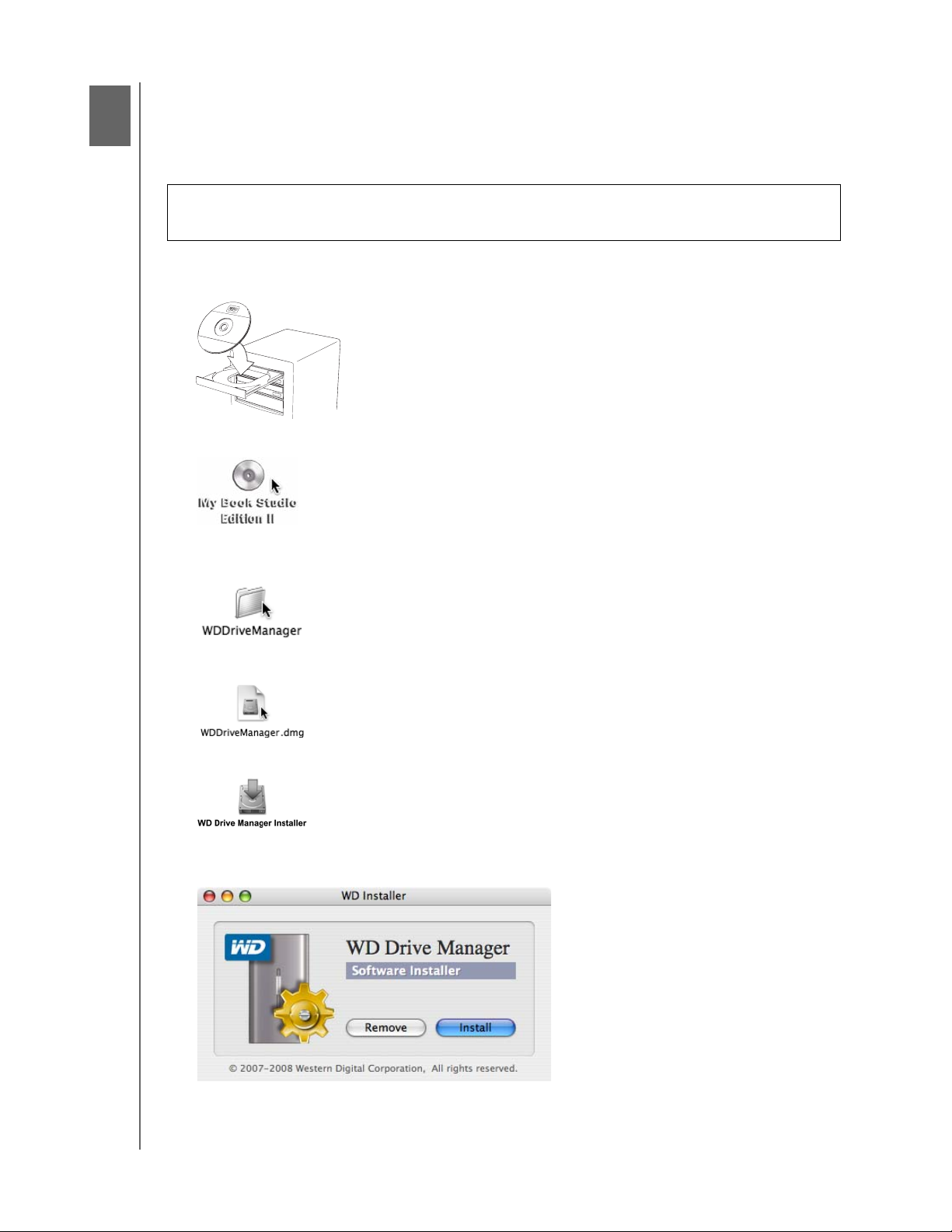
3
MY BOOK STUDIO EDITION II
РУКОВОДСТВО ПОЛЬЗОВАТЕЛЯ
Установка
Macintosh
FireWire или USB
Важная информация: Выполните нижеуказанные действия для безопасного
подключения прибора.
1. Включите компьютер и подождите загрузки операционной системы.
2. Вставьте CD с ПО в привод CD-ROM.
3. Дважды щелкните на пиктограмме привода CD-ROM.
®
4. Дважды щелкните на папке WD Drive Manager, в которой содержится ПО
для этого прибора.
5. Дважды щелкните на пиктограмме WDDriveManager.dmg.
6. Дважды щелкните на пиктограмме привода WD Drive Manager Installer.
7. Щелкните Install. WD Drive Manager включает измеритель емкости и Safe
Shutdown
™
, а также устанавливает WD RAID Manager.
Устано вка – 8
Page 12
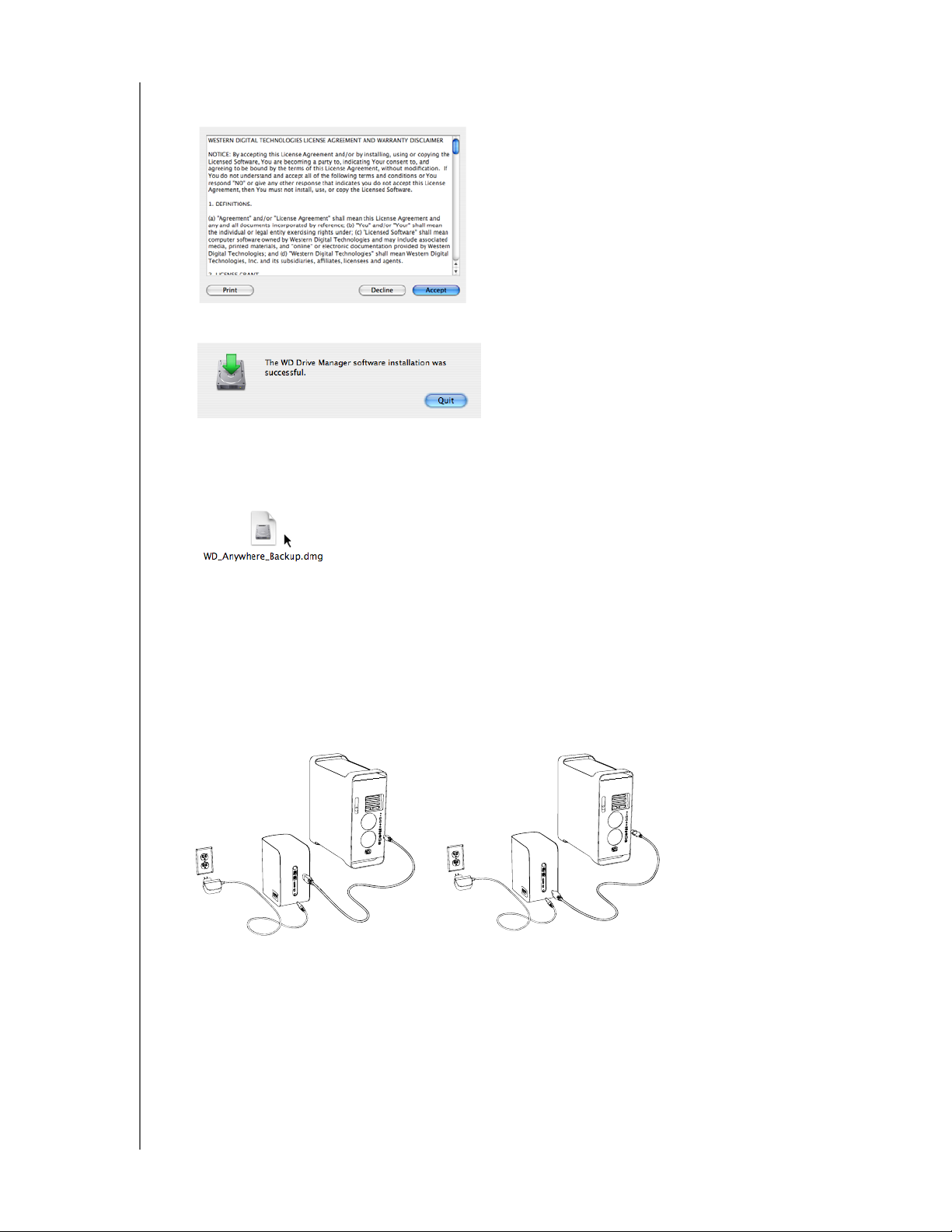
MY BOOK STUDIO EDITION II
РУКОВОДСТВО ПОЛЬЗОВАТЕЛЯ
8. Щелкните Accept, чтобы принять лицензионное соглашение
и продолжить установку.
9. Щелкните Quit.
10.Если вы сейчас хотите установить ПО для резервного копирования
файлов, дважды щелкните на пиктограмме WD Anywhere Backup на
экране My Book Studio Edition II, и следуйте появляющимся инструкциям.
11. Подключите штекер DC кабеля адаптера в силовой разъем на задней
панели прибора. Убедитесь в том, что тип штекера настенного адаптера
питания соответствует стандартам вашего региона.*
12.Включите настенный адаптер в розетку переменного тока.
13.Подключите один конец кабеля интерфейса (USB, FireWire 800 или
FireWire 800 к 400) к порту на вашем компьютере.
14.Подключите другой конец кабеля интерфейса к прибору.
FireWire
USB
15.Прибор включится и присоединится к системе, WD Drive Manager появится
в меню состояние. Теперь приложение My Book Studio Edition II установлено
и готово к
*Это изделие может поставляться с различными конфигурациями сетевого адаптера,
в зависимости от вашего места проживания.
работе.
Примечание: Вы найдете больше информации и типах интерфейса и коннекторах в нашей
базе знаний на support.wdc.com для answer ID# 1729.
Устано вка – 9
Page 13
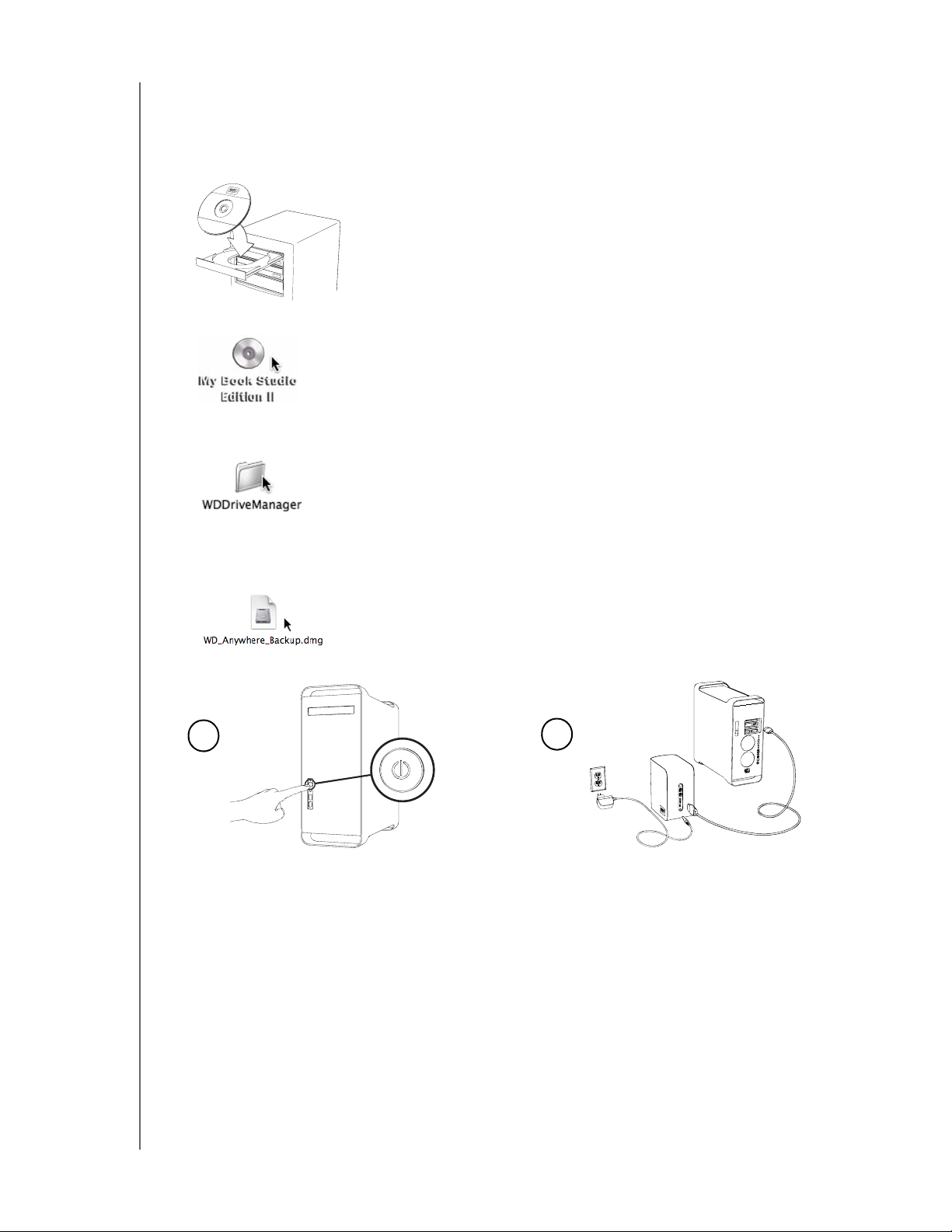
MY BOOK STUDIO EDITION II
РУКОВОДСТВО ПОЛЬЗОВАТЕЛЯ
eSATA
Примечание: Интерфейс eSATA не поддерживает WD Drive Manager
1. Включите компьютер и подождите загрузки операционной системы.
2. Вставьте CD с ПО в привод CD-ROM.
3. Дважды щелкните на пиктограмме привода CD-ROM.
4. Дважды щелкните на папке WD Drive Manager, в которой содержится ПО
для этого прибора.
5. Если вы сейчас хотите установить ПО для резервного копирования
файлов, дважды щелкните на пиктограмме WD Anywhere Backup на
экране My Book Studio Edition II, и следуйте появляющимся инструкциям.
6. Выключите компьютер.
1
Отключение питания
2
7. Подключите штекер DC кабеля адаптера в силовой разъем на задней
панели прибора. Убедитесь в том, что тип штекера настенного адаптера
питания соответствует стандартам вашего региона.
8. Включите настенный адаптер в розетку переменного тока.
9. Подключите один конец кабеля eSATA к порту на вашем компьютере.
10.Подключите другой конец кабеля интерфейса к прибору.
11. Включите компьютер.
12.Включите My Book, нажав на кнопку питания, расположенную на задней
панели.
13.Прибор включится и присоединится к системе. Теперь приложение My
Book Studio Edition II установлено и готово к работе.
Примечание: Для некоторых контроллеров eSATA может понадобиться перезапуск системы для
распознавания устройства.
Устано вка – 10
Page 14

MY BOOK STUDIO EDITION II
РУКОВОДСТВО ПОЛЬЗОВАТЕЛЯ
Windows
Важная информация: Перед подключением прибора необходимо
установить драйверы и утилиты, которые находятся на прилагаемом CD.
Выполните нижеуказанные действия для безопасного подключения прибора.
1. Включите компьютер.
2. Вставьте CD с ПО в привод CD-ROM.
3. Произойдет автозапуск CD. Щелкните Accept на экране условий договора,
и WD Drive Manager и драйверы установятся автоматически. WD Drive
Manager включает измеритель емкости и Safe Shutdown™, а также
устанавливает WD RAID Manager.
Примечание: Если на вашем компьютере отключена функция автозапуска,
утилиты нужно установить вручную. Перейдите на рабочий стол. Дважды
щелкните на My Computer, My Book folder, WD_Windows_Tools folder
и Setup.exe. Затем запустите CD, который устанавливает драйверы.
4. Появится экран программы установки приложения, на котором будет
показан список опций, включая ПО, документацию и ссылку на
регистрацию. По умолчанию выбраны все приложения. Снимите
выделение с тех приложений, которые вы не хотите устанавливать, затем
щелкните Start. Или щелкните Cancel, чтобы выйти. Ни одно приложение
не будет установлено.
5. Подключите штекер DC кабеля адаптера в силовой разъем на задней
панели прибора. Убедитесь в том, что тип штекера настенного адаптера
питания соответствует розетке. Если не соответствует - удалите его
и установите правильный.
6. Включите настенный адаптер в розетку переменного тока.
7. Подключите один конец кабеля интерфейса (USB, FireWire 800 или
FireWire 400) к порту на вашем компьютере.
8. Подключите другой конец кабеля интерфейса к прибору, после чего
прибор присоединится к системе. Пиктограмма WD Drive Manager
появится в панели задач.
Примечание: Если Windows запрашивает дополнительные драйверы разрешите
их поиск.
Устано вка – 11
Page 15

MY BOOK STUDIO EDITION II
РУКОВОДСТВО ПОЛЬЗОВАТЕЛЯ
9. Так как My Book Studio Edition II отформатировано для использования
с Mac, то необходимо его переформатировать для Windows, чтобы ваша
операционная система распознала прибор. Щелкните правой клавишей
мыши пиктограмму WD Drive Manager в панели задач и наведите курсор
на WD My Book. Щелкните WD RAID Manager.
10.Щелкните на пиктограмме прибора, затем дважды щелкните на ней,
чтобы открыть контекстное меню. Щелкните Run Windows Disk
Management Tool (Запустить инструмент Windows Disk Management).
11. Отображается мастер инициализации и конвертации диска. Щелкните
«Далее».
Устано вка – 12
Page 16

MY BOOK STUDIO EDITION II
РУКОВОДСТВО ПОЛЬЗОВАТЕЛЯ
12.Отображается экран «Выберите диски для инициализации». Номер диска
My Book выбран по умолчанию. Щелкните «Далее».
13.Осуществляется завершение работы мастера инициализации и конвертации
диска. Щелкните «Закончить».
14.Устройство отображает большую неразмеченную область. Щелкните
правой клавишей мыши по черной полоске (неразмеченной области),
чтобы вывести меню доступных опций.
ВНИМАНИЕ: Выберите неразмеченный (Unallocated) привод
(черная полоса). Не выбирайте системный привод или другой
исправный привод.
Устано вка – 13
Page 17

MY BOOK STUDIO EDITION II
РУКОВОДСТВО ПОЛЬЗОВАТЕЛЯ
Из меню доступных опций выберите «Новый раздел» или «Новый
простой том».
15.Отображается страница приветствия мастера создания разделов или
мастера создания простых томов.
Windows Vista: Перейдите к следующему шагу.
Windows XP: Для продолжения нажмите «Далее» и выберите первичный
раздел. Щелкните «Далее».
16.Выберите размер создаваемого раздела и щелкните «Далее».
Устано вка – 14
Page 18

MY BOOK STUDIO EDITION II
РУКОВОДСТВО ПОЛЬЗОВАТЕЛЯ
17.Выберите литеру привода, которая будет назначена разделу, и щелкните
«Далее».
18.Отображается экран «Форматировать раздел». Данный экран позволяет
выбрать файловую систему, размер кластеров и метку тома для
создаваемого раздела. В поле «Метка тома» рекомендуется ввести «My
Book» и выбрать «Быстрое форматирование» для экономии времени,
необходимого для процесса форматирования.
Примечание
: Практически во всех случаях наилучшим решением
является сохранение размера кластера, установленного по умолчанию.
При наличии только одной операционной системы рекомендуется
выбрать NTFS в качестве файловой системы (также можно выбрать
FAT16 или FAT32). На внешнем жестком диске невозможно создать
динамические разделы. При использовании файловой системы FAT 32
утилита управления диском для Windows 2000 и Windows XP не
поддерживает логические разделы размером свыше 32 Гб. Для получения
дополнительной информации перейдите по ссылке support.microsoft.com
и найдите статью 184006 в Базе знаний Microsoft.
19.Щелкните «Далее», чтобы подтвердить процесс и просмотреть выбранные
опции.
Устано вка – 15
Page 19

MY BOOK STUDIO EDITION II
РУКОВОДСТВО ПОЛЬЗОВАТЕЛЯ
20.Щелкните «Закончить» для завершения процесса. После окончания
процесса форматирования My Book появляется в качестве имени
устройства в Мой компьютер. Приложение установлено и готово
к использованию.
Устано вка – 16
Page 20

4
MY BOOK STUDIO EDITION II
РУКОВОДСТВО ПОЛЬЗОВАТЕЛЯ
WD Drive Manager Статус
WD Drive Manager Status предоставляет общую информацию о статусе
прибора. Для просмотра статуса WD Drive Manager под Mac, щелкните
пиктограмму меню статуса WD Drive Manager и наведите курсор на
WD My Book RAID.
Mac
Пиктограмма состояния
Для просмотра статуса WD Drive Manager под Windows, наведите курсор на
пиктограмму WD Drive Manager в панели задач.
Windows
Пиктограмма состояния
Сообщения статуса WD Drive Manager
Цвет/
поведение
пиктограммы
WD Drive
Manager
Синий Зеленый Исправный
Синий и мигает Желтый RAID 1 минимальные полномочия
Синий Желтый RAID 1 восстанавливается
Красный
имигает
Цвет
пиктограммы
состояния
Красный Для подробной информации см.
Значение
статус WD Drive Manager
WD Drive Manager Статус – 17
Page 21

5
MY BOOK STUDIO EDITION II
РУКОВОДСТВО ПОЛЬЗОВАТЕЛЯ
WD RAID Manager для Mac
WD RAID Manager - это инструмент, который облегчит процесс управления
системой RAID, включая изменение конфигурации RAID и форматирование
прибора. Чтобы запустить WD RAID Manager, щелкните дополнительную
пиктограмму в меню WD Drive Manager и наведите курсор на WD My Book.
Щелкните Launch WD RAID Manager.
Конфигурация RAID
Важная информация: Перед началом процесса выполните резервное
копирование всех файлов, хранящихся на My Book, на другое накопительное
устройство.
Предварительный формат устройства My Book Studio Edition II HFS+ (Journaled).
Предварительная конфигурация для режима RAID 0 (Striped) для обеспечения
максимальной емкости и быстродействия. Данное устройство также
поддерживает режим RAID 1 (Mirrored) для обеспечения дополнительной
защиты данных при мгновенных и автоматических обновлениях данных.
WD RAID Manager для Mac – 18
Page 22

MY BOOK STUDIO EDITION II
РУКОВОДСТВО ПОЛЬЗОВАТЕЛЯ
1. Для конфигурации или изменения установок RAID, щелкните на пиктограмме
прибора из меню, чтобы появилось всплывающее меню. Флажок указывает
текущую конфигурацию RAID.
2. Выберите необходимую конфигурацию RAID и формат прибора
и щелкните Configure.
3. При запросе подтверждения щелкните Configure еще раз.
4. В качестве стандартной меры предосторожности, система запрашивает
имя администратора и пароль, чтобы подтвердить ваши действия.
Введите эту информацию и щелкните OK.
Во время конфигурации прибора, WD RAID Manager автоматически
форматирует диск как один том, используя указанный формат и тип RAID.
FAT32 форматирует с использованием карты сегментации Master Boot
Record для совместимости с Windows.
Форматы установок HFS+ с HFS Extended с томом Journal, используя тип
карты сегментации, который лучше всего подходит к модели Macintosh,
к которой в настоящий
момент подключен привод. На компьютерах Macintosh
с процессором(ами) PowerPC создается структура карты сегментации Apple.
На компьютерах Macintosh с процессором(ами) Intel создается таблица
разделов GUID.
Для получения информации о том, как сделать My Book загрузочным
разделом на компьютерах Macintosh, оснащенных процессором Intel,
перейдите по ссылке support.wdc.com и найдите ответ на вопрос ID# 1787.
WD RAID Manager для Mac – 19
Page 23

MY BOOK STUDIO EDITION II
РУКОВОДСТВО ПОЛЬЗОВАТЕЛЯ
RAID поиск и устранение неисправностей
WD RAID Manager следит за операциями приводов в системе RAID. Таким
образом вы видите статус каждого привода и сможете выполнить
соответствующее действие. Чтобы увидеть статус прибора, а также статус
каждого внутреннего жесткого диска, включая информацию о том, произошел
ли сбой какого-либо привода (A или B), щелкните на иконке прибора, а затем
щелкните Info. Это откроет выдвижную панель в правой части основного окна.
WD RAID Manager для Mac – 20
Page 24

MY BOOK STUDIO EDITION II
РУКОВОДСТВО ПОЛЬЗОВАТЕЛЯ
Сообщения статуса RAID
WD RAID Manager показывает следующие сообщения, в зависимости от
текущего статуса привода.
Текст сообщения
Описание Действие пользователя
статуса
Исправный Массив правильно
сконфигурирован
и работает нормально.
Установк а не
совпадает
В гнезда установлены
приводы из различных
наборов RAID.
Никаких действий
Оба гнезда имеют
допустимые конфигурации
массива, но происходит
конфликт установок
и прибор не может
определить, какая
конфигурация новее.
Установите другой привод,
который не является частью
другого массива RAID.
Установите оригинальный
привод, который является
частью массива RAID.
Создайте новый массив,
используя установленные
приводы.
Минимальные
полномочия
Конфигурация массива
допустима и в
настоящий момент
является RAID1,
но одно гнездо
повреждено.
Восстановление
статуса RAID
Конфигурация
массива допустима,
но одно гнездо
восстанавливается из
другого гнезда.
Плохой Ни одно гнездо не
имеет допустимой
конфигурации
массива.
Тольк о RAID 1
Изучите значения статусов
гнезд, чтобы определить
поврежденное гнездо
изаменить привод.
Тольк о RAID 1
Восстановление из режима
минимальных полномочий.
Подождите окончания
восстановления. (Это может
занять несколько часов.)
Проверьте статус диска.
См. «Сообщения статуса
диска» на странице 22.
WD RAID Manager для Mac – 21
Page 25

MY BOOK STUDIO EDITION II
РУКОВОДСТВО ПОЛЬЗОВАТЕЛЯ
Сообщения статуса диска
WD RAID Manager показывает следующие сообщения, в зависимости от
текущего статуса диска А или В.
Текст сообщения
Описание Действие пользователя
статуса
Хороший Конфигурация гнезда
Никаких действий
содержит допустимые
данные. Изучите
статус массива на
наличие других
ошибок.
Нет жесткого диска В гнезде нет HDD Установите привод в пустое
гнездо.
Нет конфигурации Гнездо не содержит
допустимой
Создайте новый набор
RAID. (Потеря данных)
конфигурации.
Емкость не совпадает.
Замените привод другим
с такой же емкостью
и воссоздайте набор RAID.
Повреждение Гнездо повреждено. Замените привод.
Восстановление В настоящий момент
гнездо
восстанавливается из
другого гнезда.
Хороший Инициализация не
закончена.
Отказано Гнездо содержит HDD,
который не
соответствует
требованиям прибора.
Подождите окончания
восстановления. Это
займет несколько часов.
Замените другой привод.
Установите привод,
совместимый с прибором
RAID.
Совместимы только
приводы WD Green.
WD RAID Manager для Mac – 22
Page 26

6
MY BOOK STUDIO EDITION II
РУКОВОДСТВО ПОЛЬЗОВАТЕЛЯ
WD RAID Manager для Windows
WD RAID Manager - это инструмент, который облегчит процесс управления
системой RAID, включая изменение конфигурации RAID и форматирование
прибора. Чтобы запустить WD RAID Manager, щелкните дополнительную
пиктограмму WD Drive Manager в панели задач и наведите курсор на WD My
Book. Щелкните WD RAID Manager.
Конфигурация RAID
Предварительный формат устройства My Book Studio Edition II HFS+ (Journaled).
Предварительная конфигурация для режима RAID 0 (Striped) для обеспечения
максимальной емкости и быстродействия. Данное устройство также
поддерживает режим RAID 1 (Mirrored) для обеспечения дополнительной
защиты данных. Половина емкости отводится для синхронизации информации
с дисков А и В.
Важная информация: Перед началом процесса выполните резервное
копирование всех файлов, хранящихся на My Book, на другое накопительное
устройство.
1. Для конфигурации или изменения установок RAID, выберите прибор
в меню и щелкните Дальше.
WD RAID Manager для Windows – 23
Page 27

MY BOOK STUDIO EDITION II
РУКОВОДСТВО ПОЛЬЗОВАТЕЛЯ
2. Выберите необходимую конфигурацию RAID нажатием RAID 0 или RAID 1
(в следующем примере показан RAID 1). Выберите Быстрый формат
NTFS, если вы хотите, чтобы привод форматировался автоматически
после завершения новых установок RAID.
3. Введите предоставленный номер подтверждения, затем щелкните Да.
При повторном запросе щелкните Да, чтобы подтвердить.
4. Щелкните Закрыть по окончании.
Также можно использовать контекстное меню в WD RAID Manager, чтобы
запустить инструмент Windows Disk Management, выполнить быстрое
форматирование NTFS или изменить конфигурацию RAID. Сделайте щелчок
правой мышью на пиктограмме прибора в основном экране WD RAID
Manager, чтобы увидеть опции.
WD RAID Manager для Windows – 24
Page 28

MY BOOK STUDIO EDITION II
РУКОВОДСТВО ПОЛЬЗОВАТЕЛЯ
RAID поиск и устранение неисправностей
WD RAID Manager следит за операциями приводов в системе RAID. Таким
образом в любое время вы видите статус каждого привода и сможете
выполнить соответствующее действие. Для просмотра статуса прибора
выберите его в меню и щелкните Дальше. Если вы не видите прибор в
меню, щелкните Обновить, чтобы произвести поиск устройств My Book,
подключенных к систем компьютера.
Вы также можете щелкнуть правой кнопкой мыши на пиктограмме устройства
и выбрать Свойства. На этом экране вы можете определить, какой привод
(A или B) поломан. Об этом сообщается в поле серийного номера диска
Аили В.
WD RAID Manager для Windows – 25
Page 29

MY BOOK STUDIO EDITION II
РУКОВОДСТВО ПОЛЬЗОВАТЕЛЯ
Сообщения статуса RAID
WD RAID Manager показывает следующие сообщения, в зависимости от
текущего статуса привода.
Текст сообщения
Описание Действие пользователя
статуса
Исправный Массив правильно
сконфигурирован
и работает нормально.
Установк а не
совпадает
В гнезда установлены
приводы из различных
наборов RAID.
Никаких действий
Оба гнезда имеют
допустимые конфигурации
массива, но происходит
конфликт установок
и прибор не может
определить, какая
конфигурация новее.
Установите другой привод,
который не является
частью другого массива
RAID.
Установите оригинальный
привод, который является
частью массива RAID.
Создайте новый массив,
используя установленные
приводы.
Минимальные
полномочия
Конфигурация массива
допустима и в
настоящий момент
является RAID1, но
одно гнездо
повреждено.
Восстановление
статуса RAID
Конфигурация массива
допустима
, но одно
гнездо
восстанавливается из
другого гнезда.
Плохой Ни одно гнездо не
имеет допустимой
конфигурации
массива.
Тольк о RAID 1
Изучите значения статусов
гнезд, чтобы определить
поврежденное гнездо
изаменить привод.
Тольк о RAID 1
Восстановление из режима
минимальных полномочий.
Дождитесь окончания
восстановления. (Это может
занять несколько часов.)
Проверьте статус диска.
См. «Сообщения статуса
диска» на странице 27.
WD RAID Manager для Windows – 26
Page 30

MY BOOK STUDIO EDITION II
РУКОВОДСТВО ПОЛЬЗОВАТЕЛЯ
Сообщения статуса диска
WD RAID Manager показывает следующие сообщения, в зависимости от
текущего статуса диска А или В.
Текст сообщения
Описание Действие пользователя
статуса
Хороший Конфигурация гнезда
Никаких действий
содержит допустимые
данные. Изучите
статус массива на
наличие других
ошибок.
Нет жесткого диска В гнезде нет HDD Установите привод в пустое
гнездо.
Нет конфигурации Гнездо не содержит
допустимой
Создайте новый набор
RAID. (Потеря данных)
конфигурации.
Емкость не совпадает.
Замените привод другим
с такой же емкостью
и воссоздайте набор RAID.
Повреждение Гнездо повреждено. Замените привод.
Восстановление В настоящий
момент гнездо
восстанавливается
из другого гнезда.
Хороший Инициализация не
закончена.
Отказано Гнездо содержит HDD,
который не
соответствует
требованиям прибора.
Подождите окончания
восстановления. Это
займет несколько часов.
Замените другой привод.
Установите привод,
совместимый с прибором
RAID.
Совместимы только
приводы WD Green.
WD RAID Manager для Windows – 27
Page 31

7
MY BOOK STUDIO EDITION II
РУКОВОДСТВО ПОЛЬЗОВАТЕЛЯ
Выключение/отключение устройства
Автоматическое выключение
My Book выключается автоматически при выключении компьютера. Также,
для выключения устройства, можно выполнить следующие действия.
Важная информация: Для предотвращения потери данных закройте все
активные окна, файлы, приложения перед выключением
обеспечит успешное безопасное отключение устройства.
Safe Shutdown™
Кнопка включения питания поддерживает функцию Safe Shutdown (безопасное
выключение), которая препятствует случайному выключению накопителя
My Book во время обмена данными с компьютером. Для включения функции
безопасного выключения Safe Shutdown нажмите кнопку питания один раз.
Вы услышите как привод замедляется, после чего погаснет индикатор питания.
Накопитель My Book выключен правильно и его можно отсоединить от
компьютера.
устройства. Это
Функция Safe Shutdown работает только при установке драйвера, его
необходимо установить в каждой системе, к которой подключен накопитель
My Book.
ВНИМАНИЕ: eSATA не поддерживает функцию Safe Shutdown.
Безопасное удаление
Mac
Переместите ярлык My Book в Корзину для правильного размонтирования.
Вы услышите как устройство замедляется, при этом будет мигать индикатор
питания. Если индикатор питания горит постоянно, можно нажать кнопку
питания или отсоединить кабель питания My Book, чтобы безопасно его
выключить.
Windows
Щелкните правой кнопкой мыши на пиктограмме WD Drive Manager в панели
задач и наведите курсор на My Book... > Безопасное
можно щелкнуть правой кнопкой мыши на пиктограмме «Безопасное
извлечение устройства» в панели задач и выберите Безопасное
извлечение устройства. Вы услышите как привод замедляется, после чего
погаснет индикатор питания. My Book выключен правильно, и устройство
можно безопасно отсоединить.
удаление. Также
Выключение/отключение устройства – 28
Page 32

MY BOOK STUDIO EDITION II
РУКОВОДСТВО ПОЛЬЗОВАТЕЛЯ
Отключение устройства
Можно выполнить обычное выключение системы в любое время, а затем вынуть
продукт. Если компьютер все еще включен, сначала следуйте инструкциям из
разделов Безопасное выключение или Безопасное удаление выше.
1. Отсоедините кабель интерфейса от устройства.
2. Выньте другой конец кабеля интерфейса из порта компьютера.
3. Отключите кабель переменного тока из силовой розетки.
4. Отключите силовой коннектор постоянного тока из силового гнезда на
задней части устройства.
Выключение/отключение устройства – 29
Page 33

8
MY BOOK STUDIO EDITION II
РУКОВОДСТВО ПОЛЬЗОВАТЕЛЯ
Замена привода
My Book Studio Edition II - это продукт, частично обслуживаемый пользователем,
который позволяет обслуживать один или оба внутренних жестких диска,
находящиеся в корпусе прибора.
Важная информация: В корпус My Book Studio Edition II можно вставлять
только блоки жестких дисков WD Caviar®GP.
Если произойдет сбой и вы хотите устранить неисправность самостоятельно,
посетите страницу службы технической поддержки WD на support.wdc.com
и найдите в базе знаний статью 1709, в которой детально описывается
процедура получения привода на замену. При контакте со службой технической
поддержки подготовьте следующую информацию: Серийный номер My Book,
дата покупки, серийный номер внутреннего жесткого диска(ов), подлежащего
замене. После получения привода(ов) на замену следуйте нижеуказанным
действиям, чтобы провести обслуживание My Book.
Важная информация: Во избежание проблем с аварийным отключением,
перед работой с прибором заземлите себя, прикоснувшись к металлическому
корпусу компьютера. Одежда создает статическое электричество, поэтому не
допускайте прямого контакта одежды с жестким диском или с компонентами
монтажной схемы.
Замена привода – 30
Page 34

MY BOOK STUDIO EDITION II
РУКОВОДСТВО ПОЛЬЗОВАТЕЛЯ
Перед началом работы отключите питание и отсоедините все кабеля.
1. Установите прибор на чистую и устойчивую поверхность.
2. Большим пальцем руки нажмите на верхнюю переднюю панель прибора,
чтобы отпустить защелку и открыть крышку.
3. Ослабьте винт-барашек, который крепит верхнюю крышку привода.
Снимите верхнюю крышку привода и отложите ее.
Примечание: Приводы А
и В можно отличить друг от друга по цветной
наклейке с кодом.
Замена привода – 31
Page 35

MY BOOK STUDIO EDITION II
РУКОВОДСТВО ПОЛЬЗОВАТЕЛЯ
4. Определите привод, который вы хотите заменить (A или B). Используя
металлическое ушко, медленно и аккуратно вытяните блок привода из
корпуса и отложите его.
5. Аккуратно полностью задвиньте новый блок привода в гнездо.
6. Установите верхнюю крышку и закрепите ее винтом-барашком.
Примечание: Не закручивайте винты слишком сильно.
Замена привода – 32
Page 36

MY BOOK STUDIO EDITION II
РУКОВОДСТВО ПОЛЬЗОВАТЕЛЯ
7. Закройте крышку и нажмите на нее и удерживайте, пока она не
защелкнется на месте.
8. Подсоедините к устройству только кабель питания. Не подсоединяйте
кабель обмена данными с компьютером.
9. Устройство начинает процесс восстановления автоматически, световые
индикаторы мигают попеременно снизу вверх. Процесс восстановления
RAID может занять до 12 часов, в зависимости от емкости и скорости
привода, но обычно он заканчивается через 5-7 часов. Процесс
восстановления RAID должен завершиться.
Важная информация: Не пытайтесь использовать устройство во время
восстановления массива.
10.После завершения процесса световые индикаторы светятся непрерывно,
указывая на наличие питания.
11. Подсоедините кабель обмена данными. Появится статус WD Drive
Manager (см. «WD Drive Manager Статус» на странице 17).
12.Установите новый привод, следуя инструкциям в базе знаний WD, статья
1709.
Важная информация: Не разбирайте внутренние компоненты привода
иего блока. Возвратите весь блок в WD, не разбирая его.
Замена привода – 33
Page 37

9
MY BOOK STUDIO EDITION II
РУКОВОДСТВО ПОЛЬЗОВАТЕЛЯ
Поиск и устранение неисправностей
Если у вас возникли проблемы с установкой или использованием этого
изделия, посетите сайт поддержки support.wdc.com и поищите справку
в нашей базе знаний.
Как ID ответа
установить My Book Studio Edition II на компьютер с ОС Windows
или Macintosh
использовать My Book Studio II Edition с вашей системой компьютера 1717
обслуживать My Book Studio Edition II для замены жесткого диска 1709
изменить установки RAID приложения WD My Book Studio Edition II 1465
форматировать привод для операционной системы Mac 287
устанавливать, создавать разделы и форматировать привод
в Windows XP/Vista
устанавливать, создавать разделы и форматировать привод
в Windows 2000
сделать устройство загрузочным на компьютере Mac с процессором
Intel
получать и переустанавливать оригинальное ПО, поставляемое
с My Book
получить дальнейшую информацию по интерфейсам внешнего
жесткого диска
1691
207
34
1787
1425
1729
Поиск и устранение неисправностей – 34
Page 38

10
MY BOOK STUDIO EDITION II
РУКОВОДСТВО ПОЛЬЗОВАТЕЛЯ
Приложение
Совместимость с устройствами, излучающими и принимающими помехи
Информация FCC Class B
Этот прибор прошел испытания, и было установлено его соответствие
требованиям Class В для цифровых устройств, в соответствии с частью
15 правил FCC (Федеральной Комиссии связи). Установленные пределы
предназначены для обеспечения разумной защиты от электромагнитных
помех при эксплуатации устройств в жилом помещении. Этот прибор создает,
использует и может излучать радиочастотную энергию и, если не установлен
и не используется в соответствии с инструкциями, может создать помехи
приему радио и телевизионных сигналов. Тем не менее, нет гарантии, что
это не произойдет в конкретных условиях установки. Любые изменения или
доработки, которые явно не одобрены WD, могут лишить пользователя
права пользования этого оборудования.
Следующий буклет, подготовленный Федеральной Комиссией связи, может
содержать полезную информацию: Как определить и решить проблемы
помех приему радио и телесигнала. Это буклет под № 004-000-00345-4
можно получить в типографии правительства США, Вашингтон, DC 20402.
ICES/NMB-003 Совместимость
Cet appareil de la classe B est conforme à la norme NMB-003 du Canada.
Этот прибор класса В соответствует Канадскому Стандарту ICES-003.
Соответствие правилам безопасности
Одобрено для США и Канады CAN/CSA-C22.2 № 60950-1, UL 60950-1:
Безопасность оборудования для информационных технологий.
Approuvé pour les Etats-Unis et le Canada. CAN/CSA-C22.2 No. 60950-1 :
Sûreté d'équipement de technologie de l'information.
Это изделие предназначено для эксплуатации с сертифицированным
источником питания, с двойной изоляцией, или блоком питания,
подключаемым напрямую, с маркировкой «Class 2.»
CE соответствие для Европы
Проверено на предмет соответствия EN55022 по излучению радиочастот;
EN-55024 по помехозащищенности, при соответствующих условиях и EN-60950
по безопасности.
Приложение – 35
Page 39

MY BOOK STUDIO EDITION II
РУКОВОДСТВО ПОЛЬЗОВАТЕЛЯ
Информация о гарантии
Получение услуг
Компания WD ценит ваш бизнес и всегда готова обеспечить для вас наилучший
сервис. Если для изделия требуется техническое обслуживание, свяжитесь
с организацией, где вы приобрели изделие или обратитесь на сайт поддержки
support.wdc.com за информацией о том, как получить обслуживание или
предоставление права на возврат материала (RMA). Если определено, что
изделие может быть неисправно, вам предоставят номер RMA и указания по
возврату изделия. Неофициально отправленное изделие (т.е. без получения
номера RMA) будет возвращено вам за ваш счет. Официально возвращаемые
изделия отправляются в одобренном контейнере, с предварительно оплаченной
доставкой и застрахованные, по адресу в ваших документах для возврата.
Сохраните оригинальную коробку и упаковочный материал для хранения
и отправки изделий WD. Чтобы окончательно определить период гарантии,
проверьте истечение срока гарантии (требуется серийный номер) через
support.wdc.com. Компания WD не несет ответственности за утерянные
данные, независимо от причины, восстановление утерянных данных или
данные, содержащиеся в изделии, переданном WD.
Ограниченная гарантия
При условии нормальной эксплуатации устройства компания WD гарантирует
его соответствие заявленным WD техническим характеристикам, отсутствие
дефектов в материале и качестве изготовления в течение 5 (пяти) лет, если
иное не предусмотрено законом. Период этой ограниченной гарантии
начинается с даты покупки, указанной в чеке на покупку. Компания WD не
несет ответственности за возвращенное изделие, если компания WD
определяет, что заявленная неисправность a) отсутствует, б) не может быть
устранена из-за повреждения во время транспортировки в WD, или в)
связана с неправильным использованием, неправильной установкой,
изменениями (в том числе удаление или уничтожение этикеток и открывание
или удаление внешнего корпуса, если только изделие не относится
к ограниченному списку изделий, обслуживаемых пользователем и конкретное
изменение выполнено в соответствии с инструкцией на support.wdc.com),
несчастным случаем или неправильным обращением во время пребывания
в любом месте кроме компании WD. В соответствии с ограничениями,
указанными выше, вашей единственной и исключительной гарантией, на
протяжении периода, указанного выше, и по выбору компании WD, будет
ремонт или замена изделия. Вышеупомянутая гарантия компании WD
распространяется на отремонтированные или замененные изделия на время
применимого периода оригинальной гарантии или девяносто (90) дней
сдаты отправки отремонтированного или замененного изделия,
в зависимости от того, что будет дольше.
Приложение – 36
Page 40

MY BOOK STUDIO EDITION II
РУКОВОДСТВО ПОЛЬЗОВАТЕЛЯ
Вышеуказанная ограниченная гарантия является единственной гарантией
компании WD и применима только к изделиям, которые продаются как
новые. Вышеуказанные гарантийные обязательства и варианты возмещения
достаточны для покрытия а) всех и каждого из вариантов возмещения
и гарантии, явные, подразумеваемые, предписанные законодательством,
в том числе, но не ограничиваясь любыми косвенными гарантиями товарной
пригодности или соответствия для определенных целей, и б) все и каждое из
обязательств и ответственность компании WD за ущерб, в том числе, но не
ограничиваясь случайными, побочными или реальными убытками, или
любыми финансовыми убытками, утраченной прибылью или расходами, или
потерянными данными, возникшими в результате или в связи с покупкой,
использованием или работой с изделием, даже если компания WD знала
о возможности таких убытков. В США в некоторых штатах не разрешается
исключение или ограничение случайных, или побочных убытков, так что
вышеуказанные ограничения могут не относиться к таким конкретным
случаям. Эта гарантия предоставляет вам конкретные права, и вы можете
также иметь также другие права, различные в разных странах.
Приложение – 37
Page 41

MY BOOK STUDIO EDITION II
РУКОВОДСТВО ПОЛЬЗОВАТЕЛЯ
WD сервис и поддержка
Если вам необходима информация или помощью во время установки или
обычного использования этого изделия, посетите наш сайт поддержки
продукта support.wdc.com и выберите из этих тем:
• Гарантийное обслуживание — получите гарантийную информацию,
статус гарантии, продленный срок гарантии, замена продуктов, статус
RMA и информация по доставке и упаковке.
• Библиотека файлов для загрузки — Загрузка установочного ПО
и драйверов.
• Техническая информация — Доступ к спецификациям продуктов,
практическим указаниям и онлайн форуму.
• База знаний — Ознакомьтесь с нашей базой знаний и Часто задаваемыми
вопросами.
• Сервисные центры — Найдите сервисные центры и центры
технического обслуживания, одобренные WD в вашем регионе.
• Связь с центром технического обслуживания — Связь
с представителем центра технического обслуживания через e-mail.
• Скидки — Проверьте начисление скидок.
• Локализированная поддержка — Информация сервиса и поддержки на
разных языках.
Обращаясь в компанию WD за поддержкой, подготовьте серийный номер
изделия WD, информацию об аппаратном обеспечении системы и версиях ПО.
support.wdc.com
www.westerndigital.com
800.ASK.4WDC Северная Америка
949.672.7199 Испанский
+800.6008.6008 Азиатско-Тихоокеанский регион
+31.20.4467651 Европа, Средний Восток и Африка
Western Digital
20511 Lake Forest Drive
Lake Forest, California 92630 U.S.A.
Информация, предоставленная компанией WD, считается точной и надежной, впрочем, компания не несет
ответственность за ее использование и за любые нарушения патентов или других прав третьими сторонами,
которые могут возникнуть в результате ее использования. Никоим образом не предоставляется лицензия по
любому патенту или патентным правам компании WD. Компания WD оставляет за собой право вносить
изменения
Western Digital, WD, логотип WD, My Book, и WD Caviar являются зарегистрированным товарными знаками;
и Studio Edition, WD Anywhere Backup и Safe Shutdown являются товарными знаками компании Western Digital
Technologies, Inc. Другие знаки, которые могут быть упомянуты здесь, принадлежат другим компаниям.
© 2008 Western Digital Technologies, Inc. Все права защищены.
в технические характеристики в любое время без уведомления.
4779-705010-K01 Фев. 2008
Приложение – 38
Page 42

Указатель
MY BOOK STUDIO EDITION II
РУКОВОДСТВО ПОЛЬЗОВАТЕЛЯ
C
CE соответствие 35
E
eSATA 6
F
FireWire 6
I
ICES/NMB-003 совместимость 35
R
RAID
конфигурация 18, 23
Поиск и устранение
неисправностей 20, 25
сообщения диска 22, 27
сообщения статуса 21, 26
S
Safe Shutdown 28
Г
Гарантия 36
Гарантия, ограниченная 36
Гнездо замка Kensington 6
Е
Европа, CE соответствие 35
З
Замена
привода 30
Замена привода 30
И
Измеритель емкости 5
Интерфейсы
FireWire 800/400, USB и eSATA 6
Информация FCC Class B 35
К
Комплект поставки 1
Конфигурация RAID 18, 23
U
UL 35
Underwriters Laboratories Inc. 35
USB 6
W
WD
поддержка 38
сервис 38
WD RAID Manager
Mac 18
Windows 23
А
Автоматическое выключение 28
Б
Безопасное удаление 28
В
Выключение
устройства 28
Выключение устройства 28
О
Ограниченная гарантия 36
Отключение
устройства 28
П
Поддержка, WD 38
Подключение
накопителя 8, 10
Подключение накопителя 8, 10
Поиск и устранение неисправностей 34
Получение услуг 36
Предосторожности при обращении с
накопителем 3
Привод
конфигурация 4
формат 4
Программное обеспечение
WD RAID Manager-Mac 18
WD RAID Manager-Windows 23
прилагается на CD 7
Р
Регистрация изделия 2
Регистрация, изделие 2
УКАЗАТЕЛ Ь – 1
Page 43

С
Светодиодные индикаторы 4
измеритель емкости 5
Сервис, WD 36, 38
Совместимость с системой 2
Совместимость с устройствами,
излучающими и принимающими
помехи 35
Совместимость, система 2
Соответствие правилам
безопасности 35
Статус WD Drive Manager 17
Статус привода 17
У
Устройства, излучающие и
принимающие помехи, совместимость
с 35
Ч
Часто задаваемые вопросы 34
MY BOOK STUDIO EDITION II
РУКОВОДСТВО ПОЛЬЗОВАТЕЛЯ
УКАЗАТЕЛ Ь – 2
